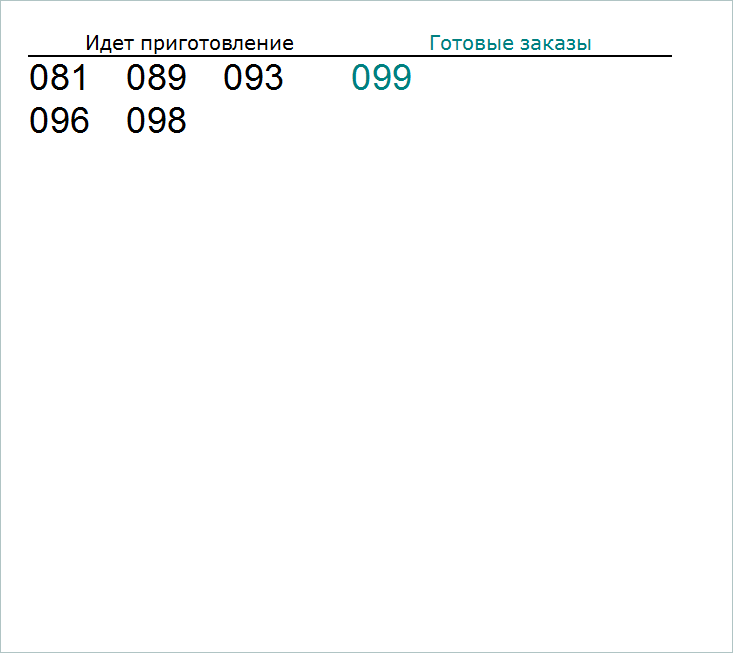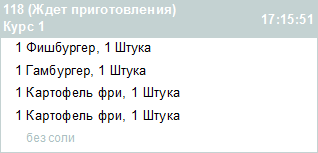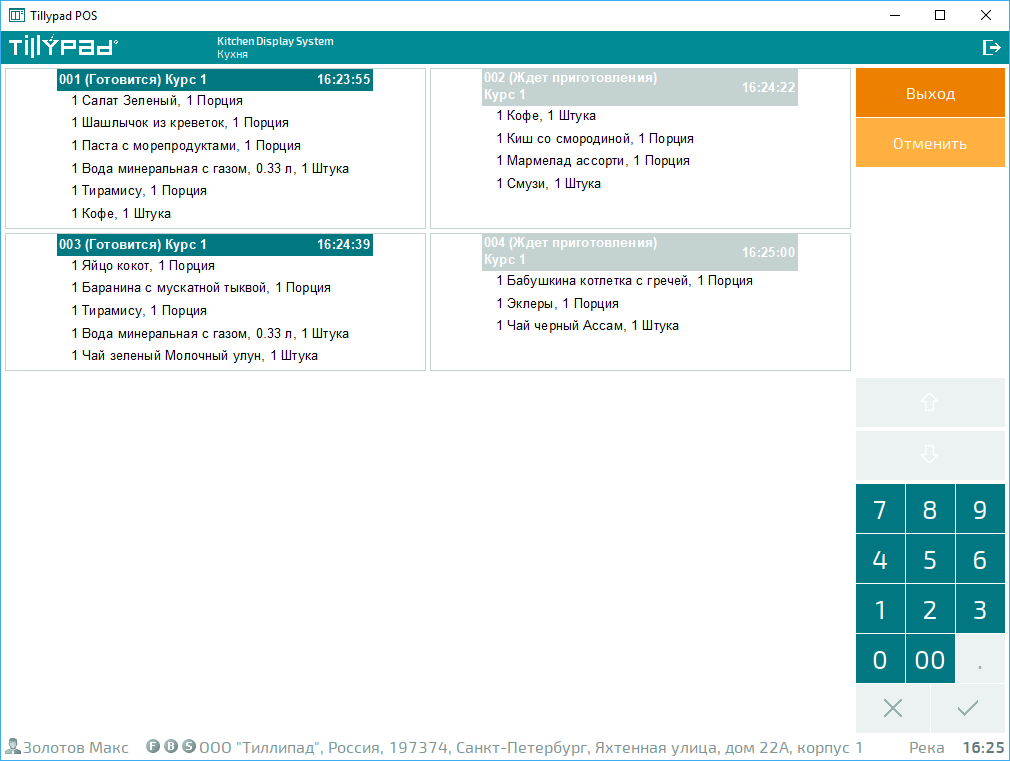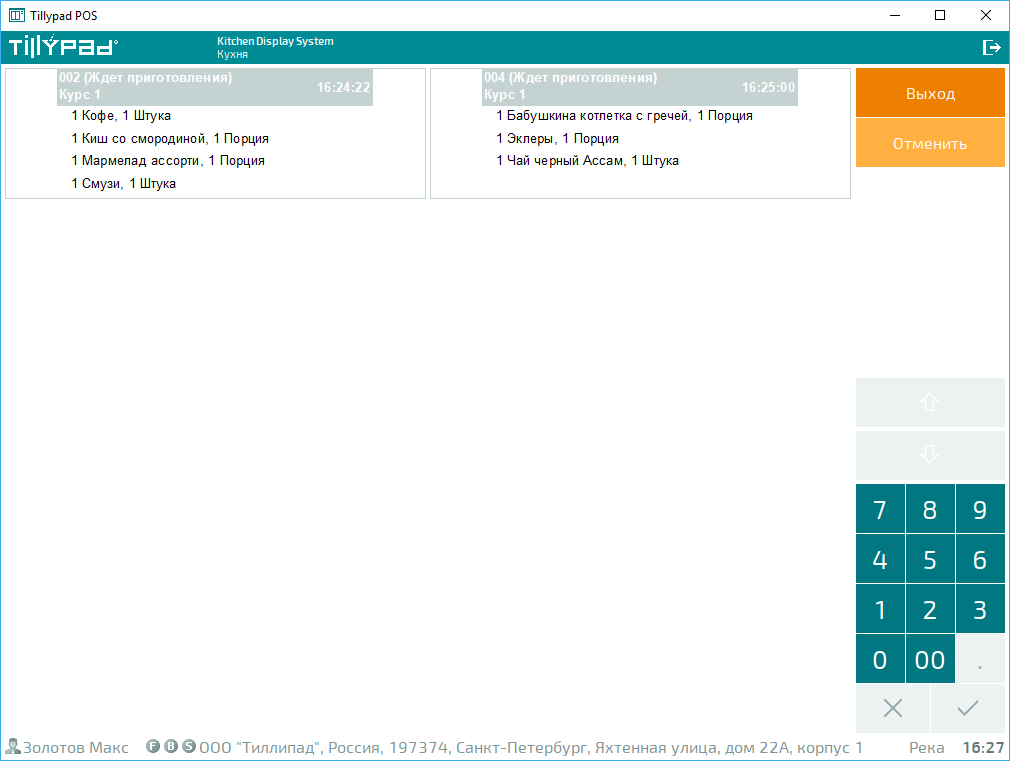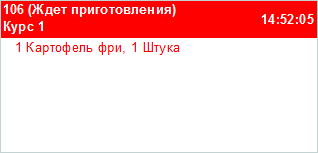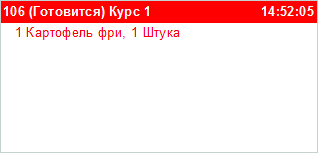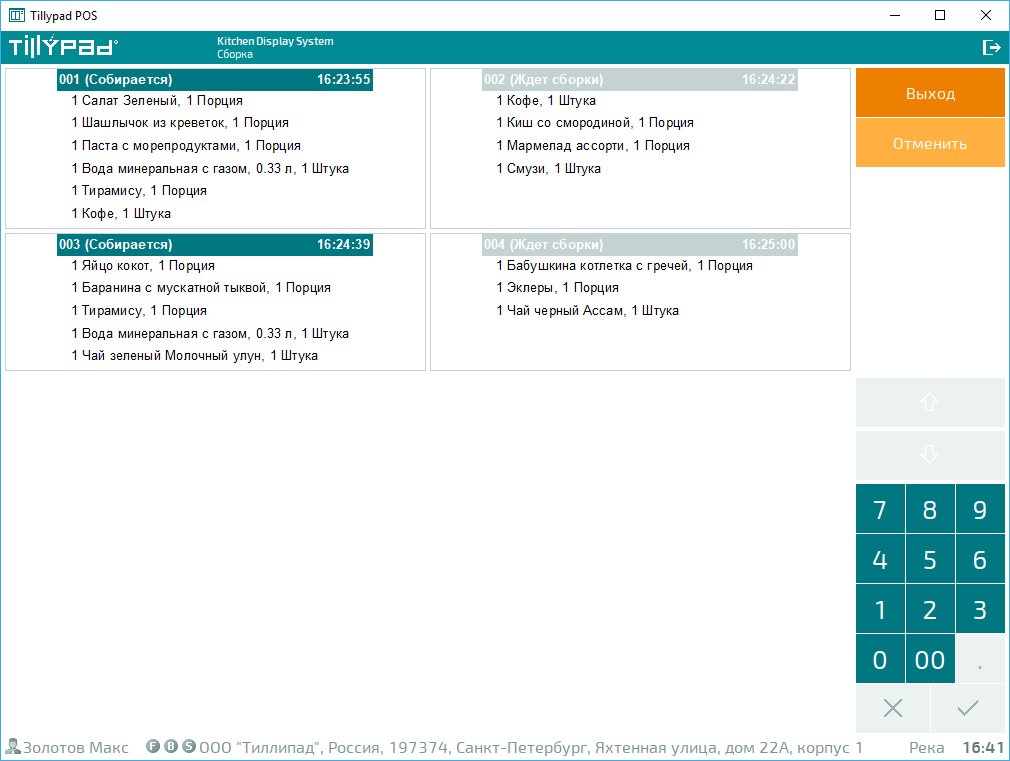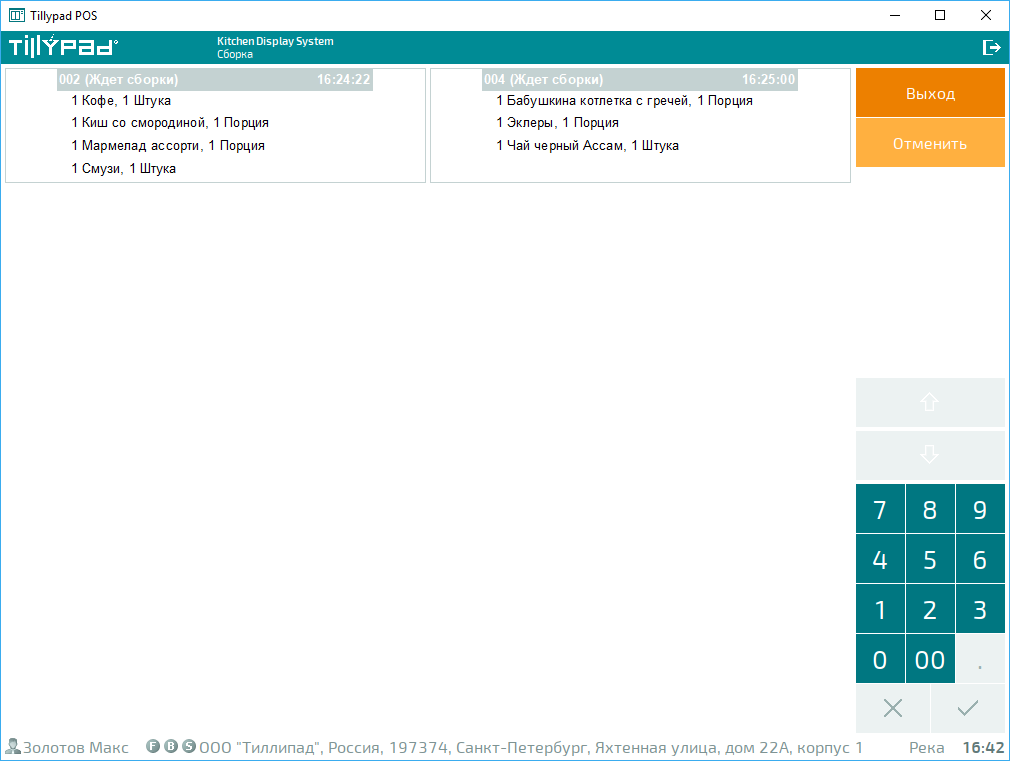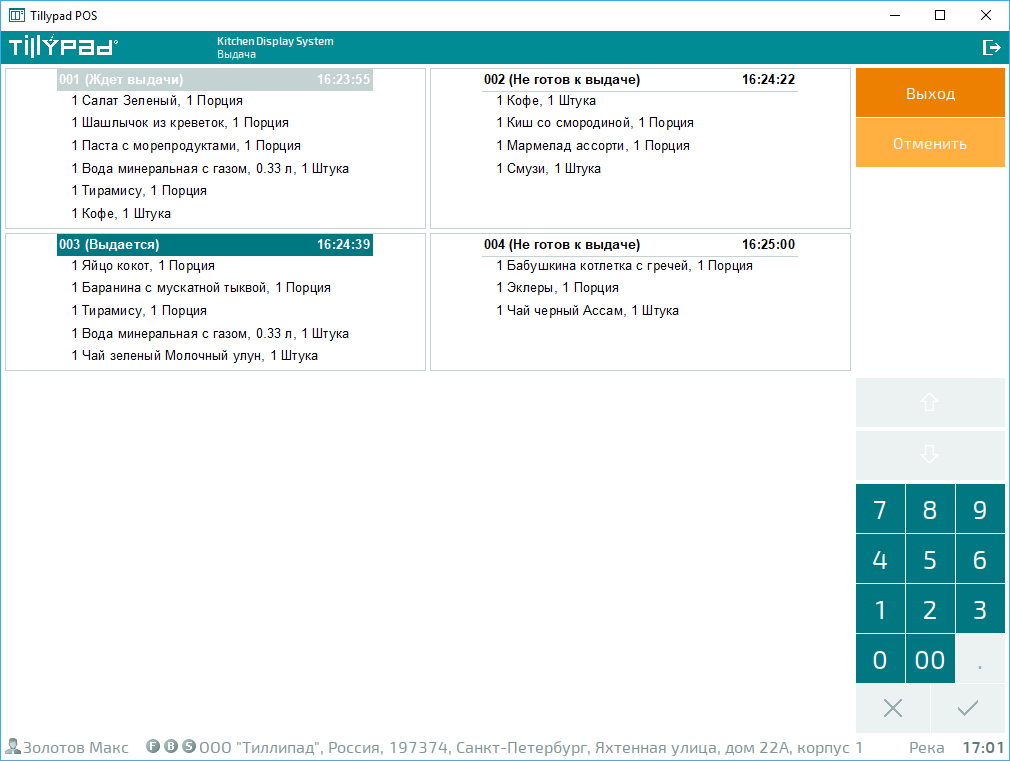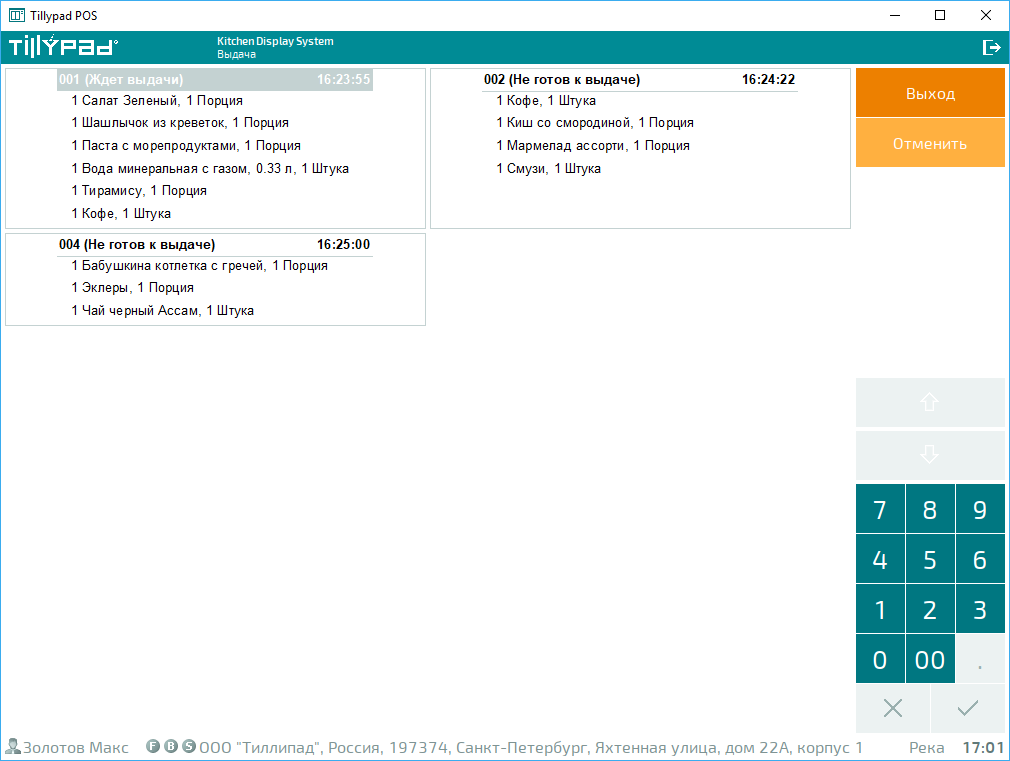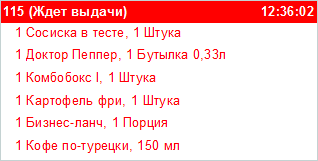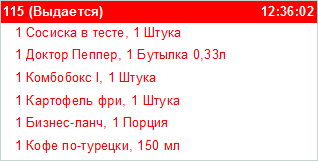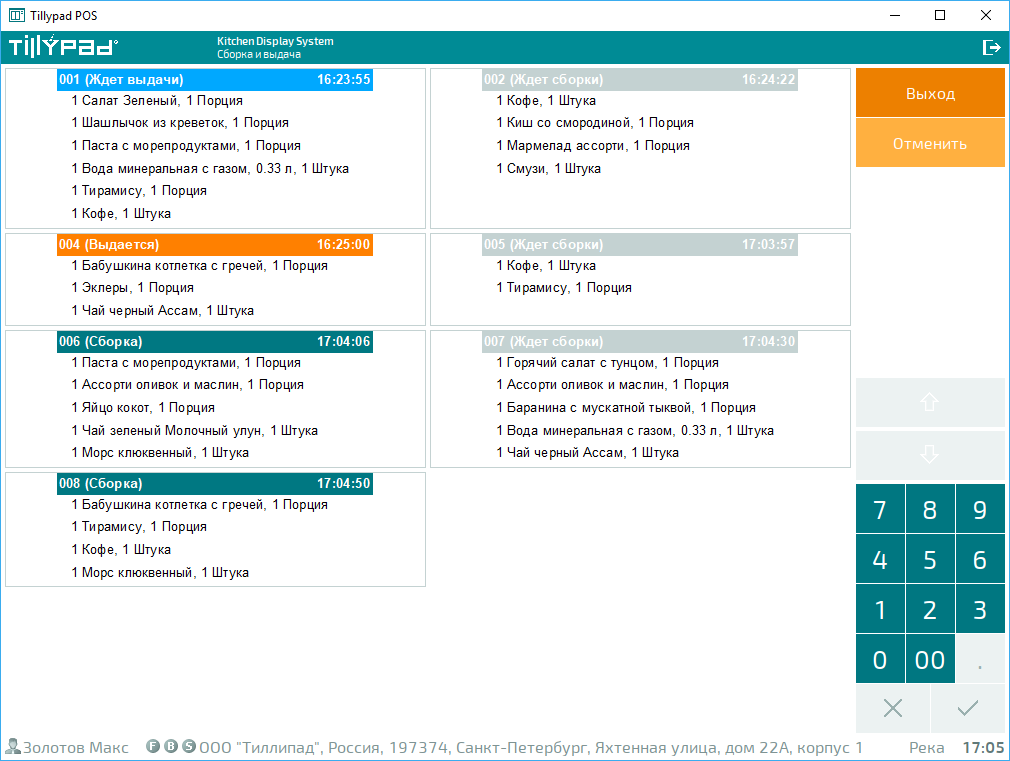© Tillypad, 2004-2024
KDS () - это система интерактивных дисплеев, которая позволяет автоматизировать взаимодействие между сотрудниками, занятыми приготовлением, сборкой и выдачей заказов, а также информировать посетителей о готовности заказов.
Предупреждение
Для работы в режиме нужны «K-лицензия (KDS)» или «F-лицензия (фронт-офис)».
Система состоит из POS-терминалов на рабочих местах и экрана электронной очереди. На POS-терминале сотрудник видит марки заказов, готовых к обработке. Каждая технологическая операция сопровождается нажатием на марку заказа. Это позволяет информировать других сотрудников о выполнении данных технологических операций, а посетителей - о текущем состоянии их заказов.
Сразу после поступления заказа марки с элементами заказа появляются на экранах рабочих мест повара, сборщика и оператора выдачи заказов.
Клиент получает чек с номером заказа. Этот номер отображается на экране электронной очереди. Посетитель ожидает когда номер заказа появится в списке готовых заказов, после чего забирает свой заказ.
Повар подтверждает начало приготовления блюд заказа нажатием на марку заказа. Когда блюда готовы, повар повторно нажимает на марку заказа, сообщая о готовности к сборке заказа.
Сборщик отмечает начало сборки заказа на экране POS-терминала и приступает к сборке заказа из приготовленных на кухне блюд. Окончив сборку он снова нажимает на марку заказа, подтверждая готовность заказа к выдаче.
Оператор выдачи, дождавшись окончания сборки заказа, нажимает на марку заказа. В результате на экране электронной очереди номер заказа вносится в список готовых заказов. После завершения работы с заказом сотрудник нажимает на марку заказа еще раз и она удаляется с экрана.
Операции по сборке и выдаче заказов можно производить на одном рабочем месте.
Режим можно использовать в любых заведениях, например, в кафе быстрого обслуживания, в обычных кафе или ресторанах. Для обеспечения нужной технологии обслуживания клиентов настраиваются разные варианты взаимодействия между рабочими местами, работающими в режиме . Например, можно сделать так, чтобы марки на рабочих местах кухни и сборки появлялись одновременно с оплатой заказа или чтобы марка заказа на сборке появлялась только после завершения приготовления заказа на кухне.
Для этого нужно в справочнике создать копию системного типа запросов. В созданном типе запросов KDS изменить SQL-запрос на панели «Запрос».
Если требуется изменить внешний вид марок заказов, то в пользовательском типе запросов KDS нужно отредактировать его печатное представление.
Для изменения оформления экрана электронной очереди нужно изменить печатное представление копии отчета Очередь .
Рассмотрим порядок работы сотрудников на следующих вариантах рабочих мест:
Новый заказ появляется на экране POS-терминала повара после его оплаты на кассе или регистрации заказа официантом. Повар готовит заказанные посетителем блюда и передает их на сборку.
Заказ выводится на экран POS-терминала в виде марки, в заголовке которой указан статус «Ждет приготовления».
В заголовке марки выводится номер заказа, статус готовности заказа и время регистрации заказа. Под заголовком отображается список элементов заказа с указанием количества порций и объема порции. Если у элемента заказа есть комментарий, то он размещается под его названием.
Если в подразделении используется разделение элементов прейскуранта по курсам, то для элементов с одинаковым курсом создается отдельная марка. Курс элементов заказа выводится в заголовке марки.
Примечание
В примере используется печатное представление системного типа запросов KDS для отображения марок заказов.
Пользователь может изменить цвета, шрифты и размеры элементов марки заказа, а также выводимую на марке информацию. Для этого нужно создать свой тип запросов KDS и настроить для него печатное представление.
Начало обработки заказа
Для начала работы с заказом выберите одну из марок со статусом «Ждет приготовления» и нажмите на нее для подтверждения выбора. Статус готовности заказа изменится на «Готовится», а цвет заголовка марки заказа поменяется.
Для одновременного приготовления нескольких заказов выберите последовательно марки этих заказов на экране.
Если на кухне есть другие рабочие места, на которых может быть приготовлен этот же заказ, то марка заказа на них станет недоступной для изменений.
Завершение приготовления заказа
После завершения работы с заказом, нажмите на марку заказа еще раз. В результате марка заказа перестанет выводиться на экране.
Отмена последней операции
При ошибочном нажатии на марку заказа нажмите на кнопку для отмены последней операции. Последовательно нажимая на эту кнопку, можно отменить все операции, выполненные после выбора режима работы POS-терминала или идентификации сотрудника, если режим работы выбирается автоматически.
Предупреждение
После завершения сеанса или выхода из текущего режима KDS очередь операций для отмены очищается.
Удаленные заказы и элементы заказа
При использовании системного типа запросов KDS, в режиме отображаются удаленные из заказа элементы и удаленные заказы. Удаленные элементы заказа выделяются красным цветом. Заголовок удаленного заказа выделяется красным фоном.
Последовательно нажимайте на марку, чтобы убрать ее с экрана. При нажатии на марку статус готовности заказа будет меняться, как и у обычных заказов.
Прокрутка экрана с заказами
Если марки заказов не помещаются на одном экране, то для просмотра следующих экранов нажмите на кнопку прокрутки вниз в правой части экрана. На кнопку можно нажимать несколько раз, пока не появится нужный заказ. Для возврата к предыдущему экрану нажмите на кнопку прокрутки вверх.
На сборке заказ комплектуется блюдами, приготовленными на кухне, и находящимися на рабочем месте сборщика, товарами. Сборщик ожидает приготовления блюда из спецификации заказа и комплектует им заказ сразу после приготовления нужного блюда на кухне. После комплектации заказ передается на выдачу.
Примечание
При использовании системного типа запросов KDS «Сборка. По подразделениям» или «Сборка. По подразделениям и точкам обслуживания» сотрудник может начинать сборку заказа сразу после его регистрации и использовать для комплектации уже приготовленные кухней блюда. Выставление готовности заказа возможно до завершения приготовления предназначенных для этого заказа блюд. Это позволяет комплектовать заказ заменяя, по мере необходимости, элементы, готовящиеся для этого заказа, такими же элементами из других заказов.
Например, посетитель заказал гамбургер, мороженое и картофель фри. Следующий заказал только гамбургер. Гамбургер для первого посетителя уже готов, а на приготовление остального заказа требуется время. В этом случае сборщик может использовать готовый гамбургер для заказа второго посетителя и отметить второй заказ как обработанный, а после приготовления второго гамбургера укомплектовать первый заказ.
Заказ выводится на экран POS-терминала в виде марки, в заголовке которой указан статус «Ждет сборки».
В заголовке марки выводится номер заказа, статус готовности заказа и время регистрации заказа. Под заголовком отображается список элементов заказа с указанием количества порций и объема порции. Если у элемента заказа есть комментарий, то он размещается под его названием.
Примечание
В данном примере используется печатное представление системного типа запросов KDS для отображения марок заказов.
Пользователь может изменить цвета, шрифты и размеры элементов марки заказа, а также выводимую на марке информацию. Для этого нужно создать тип запросов KDS с собственным печатным представлением.
Начало сборки заказа
Для начала работы выберите марку одного из заказов со статусом «Ждет сборки», и нажмите на нее для подтверждения выбора. Статус готовности заказа изменится на «Собирается», а цвет заголовка марки заказа поменяется.
Для одновременной сборки нескольких заказов выберите последовательно марки этих заказов на экране.
Если на сборке есть другие рабочие места, на которых может быть собран этот же заказ, то марка заказа на них станет недоступной для изменений.
Завершение сборки заказа
После завершения работы с заказом нажмите на марку заказа еще раз. В результате марка заказа перестанет выводиться на экране.
Одновременно с этим на экране оператора выдачи марка заказа поменяет статус готовности с «Не готов к выдаче» на «Ждет выдачи».
Отмена последней операции
При ошибочном нажатии на марку заказа нажмите на кнопку для отмены последней операции. Отмена последней операции затрагивает не только данное рабочее место, но и рабочее место оператора выдачи. Например, если пользователь отменит завершение сборки заказа, и заказу вернется статус «Собирается», то марка этого заказа на экране оператора выдачи поменяет статус готовности с «Ждет выдачи» на «Не готов к выдаче».
Последовательно нажимая на эту кнопку, можно отменить все операции, выполненные после выбора режима работы POS-терминала или идентификации сотрудника, если режим работы выбирается автоматически.
Предупреждение
После завершения сеанса или выхода из текущего режима KDS очередь операций для отмены очищается.
Удаленные заказы и элементы заказа
При использовании системного типа запросов KDS, в режиме отображаются удаленные из заказа элементы и удаленные заказы. Удаленные элементы заказа выделяются красным цветом. Заголовок удаленного заказа выделяется красным фоном.
Последовательно нажимайте на марку чтобы убрать ее с экрана. При нажатии на марку статус готовности заказа будет меняться, как и у обычных заказов.
Прокрутка экрана с заказами
Если марки заказов не помещаются на одном экране, то для просмотра следующих экранов нажмите на экранную кнопку прокрутки вниз в правой части экрана. На кнопку можно нажимать несколько раз, пока не появится нужный заказ. Для возврата к предыдущему экрану нажмите на кнопку прокрутки вверх.
На этом рабочем месте оператор выдает готовые заказы посетителям. На экране его POS-терминала выводятся заказы со статусом «Не готов к выдаче» (в процессе приготовления). Такой статус не изменяется при нажатии на марку заказа.
Готовый заказ поступает на выдачу со статусом «Ждет выдачи».
В заголовке марки выводится номер заказа, статус готовности заказа и время регистрации заказа. Под заголовком отображается список элементов заказа с указанием количества порций и объема порции. Если у элемента заказа есть комментарий, то он размещается под его названием.
Примечание
В данном примере используется печатное представление системного типа запросов KDS для отображения марок заказов.
Пользователь может изменить цвета, шрифты и размеры элементов марки заказа, а также выводимую на марке информацию. Для этого нужно создать тип запросов KDS с собственным печатным представлением.
Начало выдачи заказа
После получения заказа со сборки найдите на экране его марку со статусом «Ждет выдачи». Нажмите на марку для начала выдачи заказа посетителю. Статус готовности заказа на марке изменится на «Выдается», а цвет заголовка марки заказа поменяется. На экране электронной очереди номер заказа переместится из колонки «Идет приготовление» в колонку «Готовые заказы».
Для одновременной выдачи нескольких заказов выберите последовательно марки этих заказов на экране.
Если на выдаче есть другие рабочие места, на которых может быть обработан этот же заказ, то марка заказа на них станет недоступной для изменений.
Завершение выдачи заказа
После завершения работы с заказом, нажмите на марку заказа еще раз. В результате марка заказа перестанет выводиться на экране. На экране электронной очереди номер заказа будет исключен из списка.
Отмена последней операции
При ошибочном нажатии на марку заказа нажмите на кнопку для отмены последней операции. Отмена последней операции отображается не только на данном рабочем месте, но и на экране электронной очереди. Например, если пользователь отменит начало выдачи заказа, и заказу будет возвращен статус «Ждет выдачи», то номер этого заказа на экране электронной очереди вернется из колонки «Готовые заказы» в колонку «Идет приготовление».
Последовательно нажимая на эту кнопку, можно отменить все операции, выполненные после выбора режима работы POS-терминала или идентификации сотрудника, если режим работы выбирается автоматически.
Предупреждение
После завершения сеанса или выхода из текущего режима KDS очередь операций для отмены очищается.
Удаленные заказы и элементы заказа
При использовании системного типа запросов KDS, в режиме отображаются удаленные из заказа элементы и удаленные заказы. Удаленные элементы заказа выделяются красным цветом. Заголовок удаленного заказа выделяется красным фоном.
Последовательно нажимайте на марку, чтобы убрать ее с экрана. При нажатии на марку статус готовности заказа будет меняться, как и у обычных заказов.
Прокрутка экрана с заказами
Если марки заказов не помещаются на одном экране, то для просмотра следующих экранов нажмите на экранную кнопку прокрутки вниз в правой части экрана. На кнопку можно нажимать несколько раз, пока не появится нужный заказ. Для возврата к предыдущему экрану нажмите на кнопку прокрутки вверх.
На этом рабочем месте сотрудник комплектует заказ и выдает его посетителю.
Примечание
При использовании системного типа запросов KDS «Сборка и выдача. По подразделениям» или «Сборка и выдача. По подразделениям и точкам обслуживания» оператор может начинать сборку заказа сразу после его регистрации и использовать для комплектации уже приготовленные кухней блюда. Выдать заказ можно до завершения приготовления предназначенных для этого заказа блюд. Это позволяет комплектовать заказ заменяя, по мере необходимости, элементы, готовящиеся для этого заказа, такими же элементами из других заказов.
Например, посетитель заказал гамбургер, мороженое и картофель фри. Следующий заказал только гамбургер. Гамбургер для первого посетителя уже готов, а на приготовление остального заказа требуется время. В этом случае оператор может использовать готовый гамбургер для комплектации заказа второго посетителя и выдать его, а после приготовления второго гамбургера выдать первый заказ.
Поступивший заказ выводится на экран POS-терминала в виде марки, в заголовке которой указан статус «Ждет сборки».
В заголовке марки выводится номер заказа, статус готовности заказа и время регистрации заказа. Под заголовком отображается список элементов заказа с указанием количества порций и объема порции. Если у элемента заказа есть комментарий, то он размещается под его названием.
Примечание
В данном примере используется печатное представление системного типа запросов KDS для отображения марок заказов.
Пользователь может изменить цвета, шрифты и размеры элементов марки заказа, а также выводимую на марке информацию. Для этого нужно создать тип запросов KDS с собственным печатным представлением.
Начало обработки заказа
Для начала работы с заказом, выберите одну из марок со статусом «Ждет сборки», и нажмите на нее для подтверждения выбора. Статус готовности заказа изменится на «Собирается», а цвет заголовка марки заказа поменяется.
Для одновременной обработки нескольких заказов выберите последовательно марки этих заказов на экране.
Если в подразделении есть другие рабочие места, на которых может быть собран этот же заказ, то марка заказа на них станет недоступной для изменений.
Начало выдачи заказа
После завершения сборки заказа, снова нажмите на марку для начала выдачи заказа посетителю. Статус готовности заказа на марке изменится со «Сборка» на «Выдается», а цвет заголовка марки заказа поменяется. На экране электронной очереди номер заказа переместится из колонки «Идет приготовление» в колонку «Готовые заказы».
Выдача заказа, собранного на другом рабочем месте
Заказ может быть собран на другом рабочем месте и передан оператору для выдачи посетителю. В этом случае сборка заказа не требуется, поэтому статус готовности заказа - «Ждет выдачи».
После получения заказа со сборки, найдите на экране марку полученного заказа со статусом «Ждет выдачи». Нажмите на марку для начала выдачи заказа посетителю. Статус готовности заказа на марке изменится на «Выдается», а цвет заголовка марки заказа поменяется. На экране электронной очереди номер заказа переместится из колонки «Идет приготовление» в колонку «Готовые заказы».
Завершение обработки заказа
После выдачи заказа, нажмите на марку заказа еще раз. В результате марка заказа перестанет выводиться на экране. На экране электронной очереди номер заказа будет исключен из списка.
Отмена последней операции
При ошибочном нажатии на марку заказа нажмите на кнопку для отмены последней операции. Отмена последней операции затрагивает не только данное рабочее место, но и экран электронной очереди. Например, если пользователь отменит начало выдачи заказа, и заказу будет возвращен статус «Ждет выдачи», то номер этого заказа на экране электронной очереди вернется из колонки «Готовые заказы» в колонку «Идет приготовление».
Последовательно нажимая на эту кнопку, можно отменить все операции, выполненные после выбора режима работы POS-терминала или идентификации сотрудника, если режим работы выбирается автоматически.
Внимание
После завершения сеанса или выхода из текущего режима KDS очередь операций для отмены очищается.
Удаленные заказы и элементы заказа
При использовании системного типа запросов KDS, в режиме отображаются удаленные из заказа элементы и удаленные заказы. Удаленные элементы заказа выделяются красным цветом. Заголовок удаленного заказа выделяется красным фоном.
Последовательно нажимайте на марку чтобы убрать ее с экрана. При нажатии на марку статус готовности заказа будет меняться, как и у обычных заказов.
Прокрутка экрана с заказами
Если марки заказов не помещаются на одном экране, то для просмотра следующих экранов нажмите на экранную кнопку прокрутки вниз в правой части экрана. На кнопку можно нажимать несколько раз, пока не появится нужный заказ. Для возврата к предыдущему экрану нажмите на кнопку прокрутки вверх.